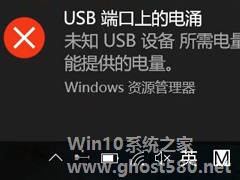-
Win10提示无internet安全什么原因?Win10提示无internet安全怎么解决?
- 时间:2024-11-23 02:50:04
大家好,今天Win10系统之家小编给大家分享「Win10提示无internet安全什么原因?Win10提示无internet安全怎么解决?」的知识,如果能碰巧解决你现在面临的问题,记得收藏本站或分享给你的好友们哟~,现在开始吧!
Win10提示无internet安全什么原因?今天和大家一起来分享下电脑提示“无internet,安全”问题怎么去进行解决的方法,有用户开启电脑去进行网络连接的时候,出现了上述的错误提示,那么这个情况怎么去进行问题的解决呢?来看看以下的解决方法吧。
解决方法
方法一:
1、进入设置,找到“网络和Internet”,双击。

2、找到“更改适配器选项”,双击。

3、双击进入你的WLAN。

4、如图,找到页面下方“属性”,单击。

5、(1)如果在项目列表里出项“WifiMasterNATDriver”是选中状态的话,取消就可以了,这时因为路由器的驱动程序与wifi连接的驱动有冲突,关掉之后就可以上网了。
(2)如果未出现上述情况,则在项目列表里找到“Internet协议版本4(TCP/IPv4)”双击。

6、(1)如果对话框下边选择的是“使用下面的IP地址”和“使用下面的DNS服务器地址”,那么就将其勾选为“自动获得IP地址”和“自动获得DNS服务器地址”。
(2)如果已经是勾选自动的话,那么就单击下方“高级”,选择“WINS栏”,看到下方的NetBIOS设置,一开始选中的是“默认”,我们需要把它改为“启用TCP/IP上的NetBIOS”,之后点击“确定”。


7、这时回头看,你会发现“IPv4连接”那一栏状态变成了“Internet”,此时笔记本就可以正常上网啦。

方法二:
选择“设备管理器”中的“网络适配器”,然后右键“网卡”选择“属性”中的“电源管理”,取消勾选“允许计算机关闭此设备以节约电源”,然后重启,就可以解决了。
方法三:
找到“控制面板”中的“网络和internet”,选择“网络和共享中心”,单击“更改适配器设置”后找到你的wifi,右键单击选择“诊断”,诊断出来问题后让系统自动修复就可以了。如果不行的话,那就在Win10的“网络适配器”中找到“网络重置”,点一下电脑会提示“重启并重新配置网络”,就可以解决这个问题啦!
以上就是系统之家小编为你带来的关于“Win10提示无internet安全怎么解决?”的解决方法了,希望可以解决你的问题,感谢您的阅读,更多精彩内容请关注系统之家官网。
以上就是关于「Win10提示无internet安全什么原因?Win10提示无internet安全怎么解决?」的全部内容,本文讲解到这里啦,希望对大家有所帮助。如果你还想了解更多这方面的信息,记得收藏关注本站~
*此文为Win10系统之家www.ghost580.net文♂章,转载请联系网站管理人员!
相关文章
-

Win10提示无internet安全什么原因?Win10提示无internet安全怎么解决?
Win10提示无internet安全什么原因?今天和大家一起来分享下电脑提示“无internet,安全”问题怎么去进行解决的方法,有用户开启电脑去进行网络连接的时候,出现了上述的错误提示,那么这个情况怎么去进行问题的解决呢?来看... -

Win10底部任务栏卡死什么原因 Win10底部任务栏卡死无反应怎么解决
最近有些用户遇到Win10底部任务栏卡死的情况,不知道是什么原因引起,这多半是“Windows资源管理器”运行异常,别担心,接下来说说Win10底部任务栏卡死的两种解决方案。Win10底部任务栏卡死无反应怎么解决?方案一:重启“Win... -

使用Win10系统的过程中,特别是打开Edge浏览器的时候,出现了一个explorer.exe没有注册类的提示。这是怎么回事呢?这个问题怎么解决?
可参考下文方法:
1、按Win+R打开运行,输入services.msc回车打开服务;
2、在服务中找到UserManager服务;
-
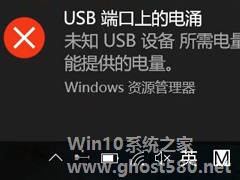
现在越来越多的用户都在使用Win10系统,各种问题也是层出不穷。最近一Win10用户反馈说,电脑右下角一直会弹出错误提示窗口,窗口显示为:“USB端口上的电涌,未知USB设备所需电量超出该端口所能提供的电量。”,这是怎么回事呢?
一般来说,出现这个提示可能是U口有问题或者U盘等USB设备有问题,所以该问题的大体解决思路就是“因地制宜”:如果是U口问题,插什么都会报错,甚至...